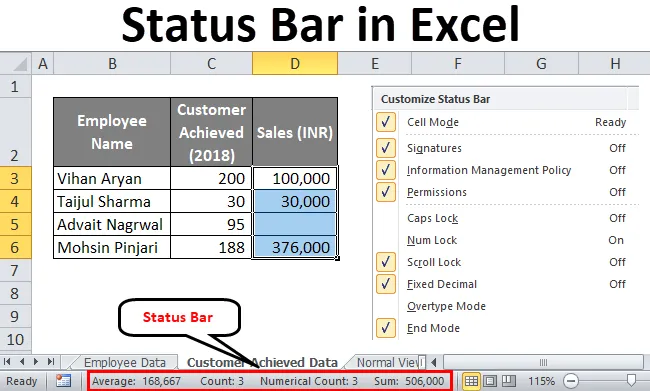
Excel-Statusleiste (Inhaltsverzeichnis)
- Statusleiste in Excel
- Wie kann ich die Statusleiste in Excel anpassen?
Statusleiste in Excel
Die Statusleiste zeigt, wie das Wort schon sagt, den Status einiger einfacher Optionen in Excel an. Die Statusleiste befindet sich horizontal am unteren Rand der Excel-Arbeitsmappe. In der Statusleiste finden Sie eine Schnellansicht einiger Optionen wie Seitenzahl (Anzahl der Seiten in der Arbeitsmappe, wenn Sie an der Seitenansicht oder Seitenansicht arbeiten), Anzahl der Zellen, Summe, Durchschnitt, Minimum und Maximum (standardmäßig deaktiviert) ), Numerische Anzahl (Anzahl der numerischen Werte im ausgewählten Zellbereich) usw. Die Statusleiste ist für alle Office-Anwendungen (MS Word, MS PowerPoint, MS Access) gleich.
Wie kann ich die Statusleiste in Excel anpassen?
Standardmäßig sind einige der Optionen bereits in der Excel-Statusleiste wie Anzahl, Summe, Durchschnitt usw. aktiv. Was ist jedoch, wenn wir einige von ihnen benötigen, die standardmäßig nicht aktiv sind, wie Minimum, Maximum usw.? Wir müssen die Statusleiste anpassen, damit diese Optionen auch aktiv sein können.
- Klicken Sie mit der rechten Maustaste auf eine beliebige Stelle in der Statusleiste. Die Anpassungsleiste wird wie im folgenden Bild angezeigt.
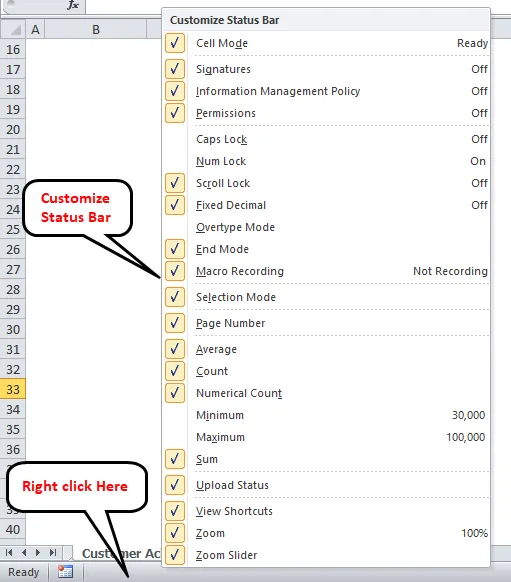
- Aktivieren Sie nun (√) die Optionen, die in der Statusleiste angezeigt werden sollen (wie Minimum und Maximum).
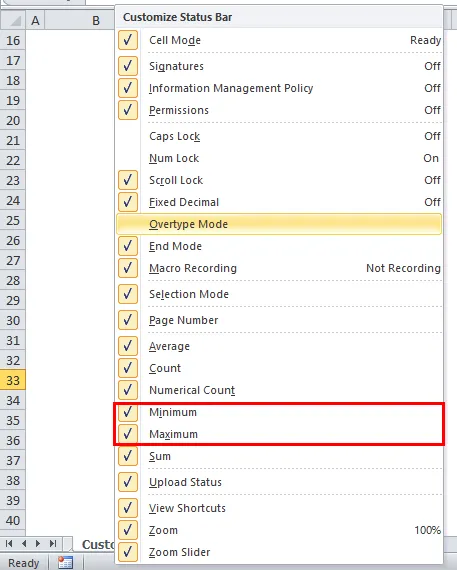
- Alle mit einem Häkchen (√) markierten Optionen sind jetzt in der Excel-Statusleiste aktiv.
- Sie können auch einige der Optionen deaktivieren, die in der Statusleiste nicht angezeigt werden sollen.
Hinweis: Wenn Sie die benutzerdefinierte Statusleiste verlassen möchten, klicken Sie einfach auf eine beliebige Stelle im Blatt außerhalb des angezeigten Menüs.
Ganz einfach, ja?
In diesem Tutorial werde ich einige der Optionen behandeln, die standardmäßig in der Excel-Statusleiste aktiviert sind, sowie einige, die standardmäßig nicht aktiviert sind, aber nützlich sein könnten, wenn sie dort hinzugefügt werden.
Zellenmodusoption in der Excel-Statusleiste
Die Option „Zellenmodus“ ist in Excel standardmäßig aktiviert und wird ganz links in der Statusleiste angezeigt. Es gibt verschiedene Modi:
Bereit - Dies bedeutet, dass die Zelle, auf der sich Ihr Cursor befindet, bereit ist, Benutzereingaben von Ihnen entgegenzunehmen. Es kann auch als allgemeiner Zustand betrachtet werden, in dem die Zelle keine Eingabedaten hat.
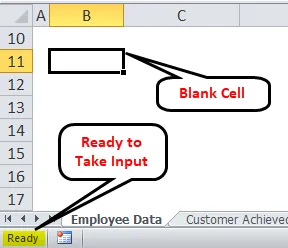
Eingabetaste - Dies bedeutet, dass der Benutzer entweder mit der Eingabe der Daten in die Zelle begonnen oder zweimal F2 gedrückt hat, um die Zelle zu bearbeiten. Eingegebenes Word weist darauf hin, dass die Eingabe gestartet wurde.
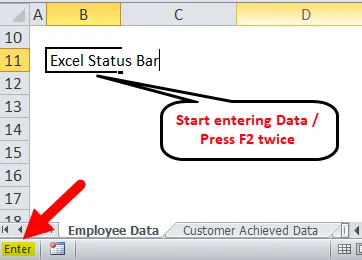
Bearbeiten - Es ist ganz wie Enter. Dies bedeutet, dass die Zelle bearbeitet wird (alte Daten werden durch neue Daten ersetzt). Es wird angezeigt, wenn der Benutzer auf die Zelle doppelklickt oder einmal F2 drückt.
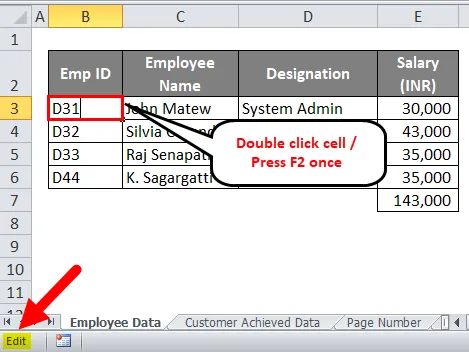
Punkt - Wird aktiviert, wenn der Benutzer eine Formel in eine Zelle eingibt und andere Zellen (die Daten enthalten) als Eingabe für die Formel bereitstellt.

Bitte beachten Sie das beigefügte Beispielbild als Referenz.
Zoom-Regler in der Excel-Statusleiste
- Wenn Sie häufig an Excel arbeiten, ist diese Option in der rechten Ecke der Statusleiste möglicherweise gut bekannt.
- Mit dem Zoomregler können Sie das Excel-Arbeitsblatt, an dem Sie arbeiten, schnell vergrößern oder verkleinern.
- Darüber hinaus verfügt es über (+) (-) Tasten, die für " Vergrößern " bzw. " Verkleinern " verwendet werden können. Mit Zoom In können Sie das aktuelle Arbeitsblatt vergrößern und sich die Daten genauer ansehen. Durch Verkleinern können Sie die Vergrößerung des Arbeitsblatts verringern und mehr Daten in einer einzigen Aufnahme sehen.
Siehe das folgende Beispielbild als Referenz.
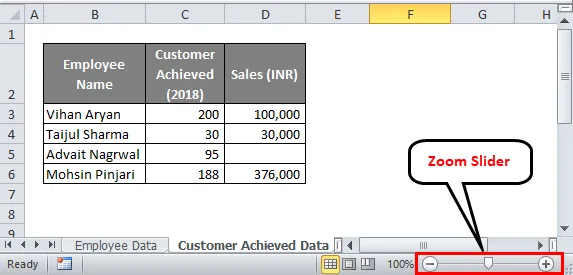
Zoom-Prozentsatz
- Der Zoom-Prozentsatz kann auch zum Vergrößern des Arbeitsblatts verwendet werden und funktioniert genauso wie der Zoom-Schieberegler.
- Es befindet sich neben dem Zoomregler auf der linken Seite der Statusleiste.
- Sobald Sie auf Zoomprozentsatz klicken, wird das Dialogfeld Zoom geöffnet, in dem Sie den Vergrößerungsprozentsatz für das aktuelle Arbeitsblatt auswählen können.
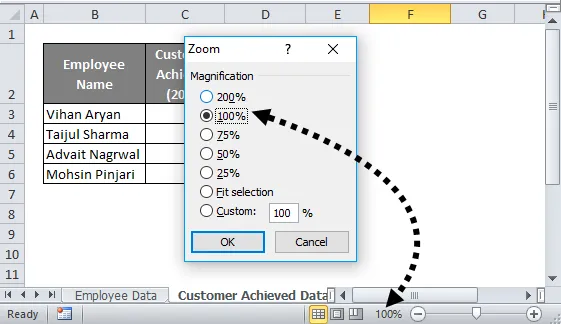
Statistische / mathematische Optionen
Es gibt einige statistische / mathematische Optionen für eine schnelle berechnete Ansicht der numerischen Daten in der Excel-Statusleiste. Diese Optionen sind standardmäßig aktiviert. Lassen Sie uns diese durchstehen.
- Count - Zählt die Anzahl der nicht leeren Zellen aus Spalten / Zeilen. (unabhängig vom Datentyp Numerisch / Zeichen).
- Durchschnitt - Gibt einen Durchschnitt aller nicht leeren Zellen aus Spalten / Zeilen an.
- Summe - Es macht genau das, was das Wort andeutet, fasst alle numerischen Werte zusammen.
- Numerische Anzahl - Diese Option ist standardmäßig nicht aktiviert. Sie müssen sie daher über die Anpassung der Excel-Statusleiste aktivieren. Mit dieser Option können Sie eine Reihe von numerischen Elementen in einer Spalte erfassen. Dies ist nützlicher, wenn Sie in Zellen gemischte Datenwerte (Numerisch + Zeichen / Zeichenfolge) haben.
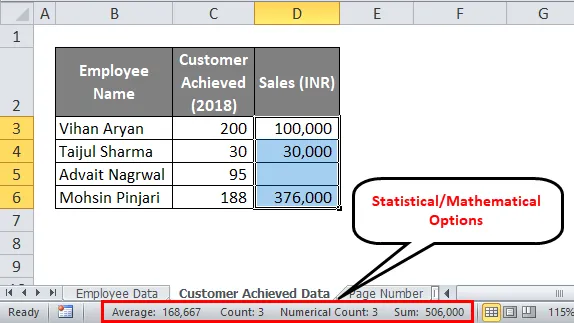
Hinweis: Bitte beachten Sie, dass die Optionen Durchschnitt und Summe nur für Zellen mit numerischen Werten verwendet werden können.
Minimum und Maximum
- Diese beiden sind wieder einige der nützlichen Optionen für mathematisch / statistische Berechnungen.
- Was ist, wenn Sie über eine große Anzahl numerischer Daten verfügen (z. B. 20.000 Zellen) und einen Blick auf den Minimal- und Maximalwert derselben werfen möchten? Wäre es möglich, mit bloßen Augen zu urteilen? Nicht möglich. Aus diesem Grund befinden sich diese beiden Optionen in einer benutzerdefinierten Statusleiste (standardmäßig nicht aktiviert).
- Minimum - Wenn diese Option aktiviert ist, zeigt die Option Minimum einen Mindestwert in der Statusleiste für bestimmte nicht leere numerische Zellen an.
- Maximum - Wenn diese Option aktiviert ist, erhalten wir mit der Option maximum einen Maximalwert in der Statusleiste für bestimmte nicht leere numerische Zellen.
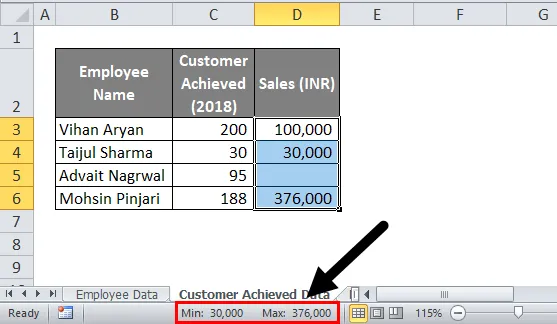
Hinweis : Haben Sie bemerkt, dass eine Zelle leer ist? Excel hat dies jedoch bei der Berechnung des Minimums und des Maximums nicht berücksichtigt. Der Grund dafür ist, dass eine leere Zelle immer als eine Zelle ohne Daten betrachtet wird (nehmen Sie nicht an, dass eine leere Zelle eine Zelle mit dem Wert Null bedeutet).
Arbeitsblattansichten
- Diese Funktion ist standardmäßig aktiviert und kann nützlich sein, um zwischen verschiedenen Arbeitsblattansichten wie Normalansicht, Seitenlayoutansicht und Seitenumbruchvorschau zu wechseln. Diese Option befindet sich rechts unten in der Excel-Statusleiste (vor dem Zoomregler).
Normale Ansicht:
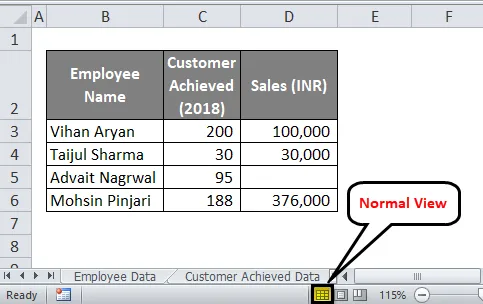
Seitenlayout-Ansicht:
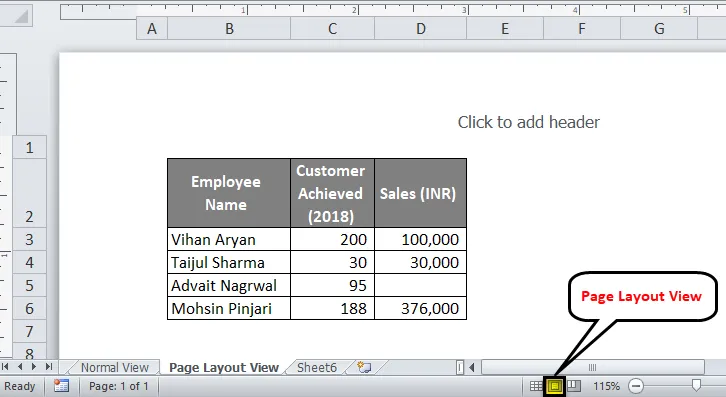
Seitenumbruchvorschau
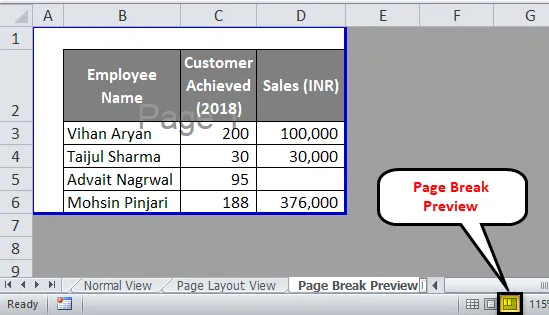
Seitennummer
- Die Option Seitenzahl ist sehr nützlich, wenn Sie sich in Ihrem Arbeitsblatt in der Seitenlayoutansicht befinden.
- Es ist standardmäßig aktiviert und enthält eine Reihe von Seiten, die derzeit verwendet werden (eine Seite in einer Arbeitsmappe wird als verwendet angesehen, wenn der Benutzer diese Seite bearbeitet).
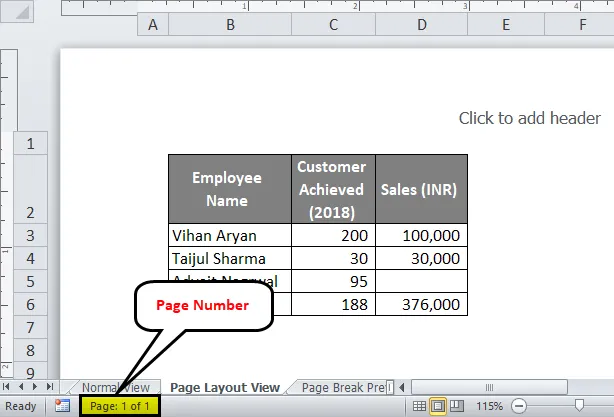
Das ist alles von meinen End-Jungs, wir werden uns einen Moment Zeit nehmen, um die Dinge schnell mit ein paar Dingen zum Erinnern abzuschließen.
Wichtige Informationen zur Statusleiste in Excel
- Die Statusleiste in Excel zeigt den Status einiger einfacher, aber häufig verwendeter Optionen wie Summe, Durchschnitt usw. an.
- Einige der Optionen sind nur mit numerischen Daten möglich, z. Durchschnitt, Summe, Minimum, Maximum usw.
- Einige der Optionen sind sowohl für numerische Daten als auch für Zeichenfolgen möglich. Z.B. Anzahl.
- Nicht alle Optionen sind standardmäßig aktiviert / aktiviert. Sie können die Statusleiste in Excel-Optionen jederzeit anpassen.
Empfohlene Artikel
Dies war eine Anleitung zur Statusleiste in Excel. Hier diskutieren wir anhand von praktischen Beispielen, wie Sie die Statusleiste anpassen und verwenden können. Sie können auch unsere anderen Artikelvorschläge durchgehen -
- Wie verwende ich das Solver-Tool in Excel?
- Excel Format Painter
- Excel automatisch ausfüllen
- Leitfaden zu Excel Trendline